Инструкция для родителей в формате word
Пошаговая регистрация на сайте
«Навигатор дополнительного образования детей Республики Хакасия»
Шаг 1. Регистрация на портале.Используя техническое электронное устройство для обработки данных (компьютер, смартфон) войти в Навигатор через поисковую систему или пройдя по ссылке: https://р19.навигатор.дети
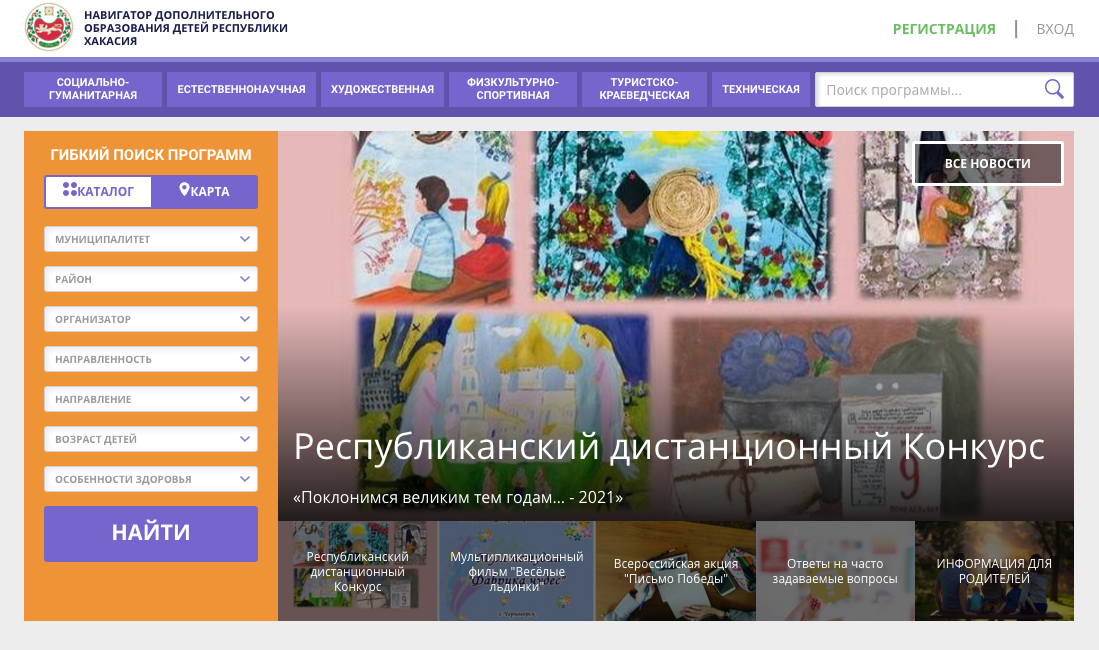

Шаг 2. Нажать кнопку «Регистрация» в правом верхнем углу экрана.
Заполнитьвсе обязательные поля:
· муниципалитет (выбирается из списка) по месту проживания;
· фамилия, имя, отчество родителя (законного представителя);
· номер мобильного телефона родителя (законного представителя);
· действующий адрес электронной почты;
· пароль (придумать самостоятельно).
После внимательной проверки правильности заполнения личных данных нажать кнопку «Зарегистрироваться».
После заполнения регистрационной формы и нажатия кнопки «Зарегистрироваться» на указанный адрес электронной почты придет системное сообщение от отдела поддержки Навигатора для подтверждения электронного адреса. Необходимо пройти по ссылке, указанной в письме, для получения полных прав для работы с порталом.
Итогом регистрации в Навигаторе является предоставление доступа в личный кабинет родителям (законным представителям).
Обращаем Ваше внимание на следующее:
1. На электронную почту, указанную при регистрации, родитель (законный представитель) будет получать уведомления об изменении статуса поданных заявок на обучение по выбранным программам, размещенным в Навигаторе.
2. Поставив галочку согласия с правилами пользования Навигатором, Вы автоматически даете согласие и на обработку персональных данных, в соответствии с законодательством Российской Федерации.
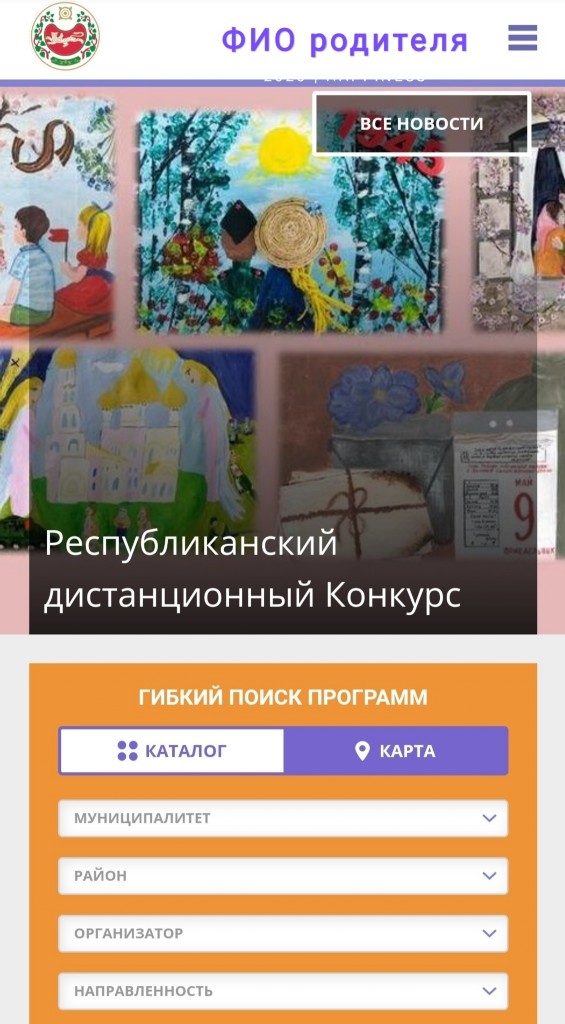
Шаг 3.После перехода по ссылке и успешного подтверждения электронного адреса, нажмите на свои Ф.И.О. в верхнем правом углу для перехода в личный кабинет.
В личном кабинете выберите вкладку «Дети», нажмите кнопку «+Добавить ребенка» и заполните все поля регистрационной формы:
- фамилия, имя, отчество ребенка;
- дата рождения.
Проверьте правильность введенных Вами данных и нажмите кнопку «Сохранить». Если у Вас несколько детей, то необходимо снова зайти во вкладку «+Добавить ребенка».
Личный кабинет пользователя
Личный кабинет состоит из следующих вкладок: «Профиль», «Дети», «История заявок», «История просмотра», «Отложено».
· Во вкладке «Профиль» Вы можете редактировать основные свои данные.
· Во вкладке «Дети» Вы можете добавить и редактировать данные о детях (Ф.И.О, дату рождения). Данные будут автоматически подставляться в форму заявки на программу.
· Во вкладке «История заявок» Вы можете увидеть информацию о ранее поданных заявках на программы и их статусах.
· Во вкладке «История просмотров» Вы можете увидеть просмотренные ранее Вами программы.
· Во вкладке «Отложено» Вы можете увидеть все отложенные Вами программы.
Через личный кабинет родитель может:
· просматривать истории поданных заявок;
· редактировать свой профиль;
· размещать отзывы к программам.
Шаг 4. Поиск программ

В Навигаторе предусмотрены следующие фильтры отбора и поиска программ:
- по муниципалитету (территориальное расположение);
- по организатору (организация, предоставляющая услуги по дополнительному образованию);
- по направленности программы (художественная, техническая, естественнонаучная, социально-гуманитарная, физкультурно-спортивная, туристско-краеведческая);
- по профилю программы (например, в дополнительных общеразвивающих программах художественной направленности выделяются такие профили как хореография, изобразительное или декоративно-прикладное искусство, вокальное пение и т.п.);
- по возрасту детей.
Поиск можно осуществлять по каталогу программ или по карте.
Выбрав программу из отфильтрованного списка, удовлетворяющую запросу, необходимо нажать кнопку «Подробнее». В открывшемся окне будет предоставлена информация о дополнительной общеразвивающей программе: описание, цели и задачи, ожидаемые результаты, данные о педагогах, расписание занятий и др.
Шаг 5. Запись ребенка на обучение
Запись на обучение предусмотрена для авторизованных пользователей, прошедших регистрацию в Навигаторе. Для подачи заявки необходимо выбрать программу, соответствующую запросу, и нажать кнопку «Записаться». Затем система попросит выбрать подгруппу для записи и конкретного ребенка (если их несколько).
После подачи заявки на обучение автоматизированной системой Навигатора будет направлено уведомление о поданной заявке на электронную почту, указанную при регистрации.
В течение семи рабочих дней администратор организации, предоставляющей услуги по дополнительному образованию детей (далее – администратор организации), рассматривает поступившую заявку и принимает решение о ее подтверждении или отклонении. Кроме того администратор организации обрабатывает заявку в Навигаторе и при необходимости связывается с родителем (законным представителем) для уточнения информации.
Родителю на электронную почту поступает системное сообщение о результатах рассмотрения поданной заявки и контактные данные организации. В случае отклонения заявки, поданной родителем (законным представителем), в сообщении указывается причина отказа.
Получить информацию о поданных заявках, а также их статусах можно в личном кабинете во вкладке «История заявок».
Обращаем Ваше внимание на следующее:
1. Подтвержденная заявка – не является обязательным условием для зачисления ребенка на обучение.
2. Подтверждение заявки означает готовность организации принять ребенка в объединение при соблюдении всех необходимых условий и требований, установленных для зачисления на конкретную программу, а также для ее реализации.
3. Обработка новых заявок на программы обучения составляет 7 рабочих дней с момента подачи заявки.
4. Если в течение 7 рабочих дней после записи на интересующую Вас программу, Вы не получили на электронную почту уведомление от организации о результатах обработки заявки, то скорее всего, Вы не подтвердили свой электронный адрес. Данное действие можно произвести в любое время, достаточно пройти по ссылке из ранее полученного уведомления.
Дополнительная информация
Функционирование Навигатора предполагает обязательное подтверждение адреса электронной почты пользователем при регистрации и осуществление регулярного мониторинга сообщений в своем электронном ящике.